
Важно е да знаете, че файловете на USB флаш устройство може да не са налични по две причини:
1) Инфекция на съдържанието на флаш устройството с вирус. В този случай вашите файлове на флаш устройството са непокътнати, но те са модифицирани от вирусна програма и вирусът също им е присвоил атрибута Hidden. В този случай проверете USB флаш устройството с антивирус и премахнете злонамерената програма, след което премахнете атрибута „Скрит“ от файловете. Правим всичко бързо и ясно (за подробности вижте статията по-долу).
2) Втората причина. Всъщност вашите файлове са били изтрити от флаш устройството по някаква причина. Обикновено потребителите сами изтриват файлове на USB флаш устройство, например форматират USB флаш устройство, но след това не забравяйте, че то има необходимата информация. В този случай трябва да прибягвате до безплатна или платена програма за възстановяване на изтрити файлове, в тази статия ще възстановим файлове, изтрити на флаш устройство, използвайки няколко много добри подобни програми. Сега всичко е подробно, но в началото на статията, писмо от нашия читател Сергей.

Как да възстановим изтритите файлове от флаш устройство
Тази информация е полезна за всички хора, които дори и не често, но се занимават с компютър и флаш устройства.Съдържанието на статията:Как да възстановите изтритите файлове от флаш устройство с безплатната програма DMDE Как да възстановите изтритите файлове от флаш устройство с безплатна програма R.saver Как да възстановите изтритите файлове от флаш устройство с безплатна програма Recuva Как да възстановите изтритите файлове от програма за флаш устройство Ontrack EasyRecovery ProfessionalКак да възстановите изтритите снимки на USB флаш устройство с помощта на специалната програма PhotoRec (пише се отделна статия)
Ако сте загубили всички файлове от USB флаш устройството, е напълно възможно USB флаш устройството да е заразено с вирус, първото нещо, което трябва да направите, е да го проверите с антивирус, дори ако вашето USB флаш устройство е почистено от вируси, файловете не се появяват веднага, първо трябва да активирате настройките на операционната система да показват защитена система файлове и скрити файлове и папки. Влизаме в прозореца „Компютър“, след това избираме „Преглед“ - „Опции“ „Промяна на настройките за папки и търсене“,



Отворена тетрадка




Приятели, има много програми за възстановяване на изтрити файлове от USB флаш устройство, но само няколко от тях всъщност могат да ви помогнат, ето някои от тях.
Например, ще изтрия всички файлове на флаш устройството си и след това ще го форматирам. Всички, без файлове.


Доста сериозна и надеждна програма от домашен разработчик, наречена DMDE, е в състояние да възстанови изтритата информация от различни дискове, включително флаш устройства. В допълнение, програмата може да възстанови изтритите дялове на твърдия диск.!
Отиваме на официалния сайт на DMDE http://dmde.ru/download.html
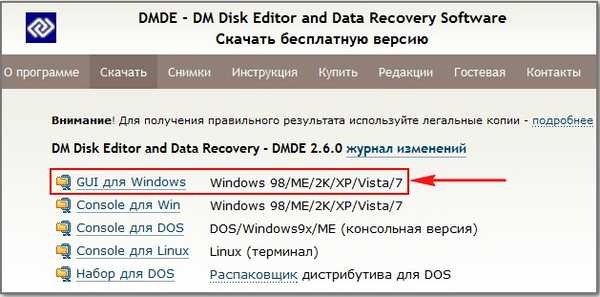




В нашия случай бързото търсене не доведе до никакви резултати, затова използваме подробно търсене. Кликнете върху бутона "Диск на дяла"















Има бързо сканиране на всички дискове. Виждаме, че програмата намери една секция на нашето флаш устройство Corsair (с обем 14,93 GB), щракнете с десния бутон върху него и изберете „Търсене на загубени данни“ или „Възстановяване след форматиране“.





За разлика от DMDE, R.saver запазва файловете много по-удобно, изберете желаната папка, щракнете с десния бутон върху нея и изберете "Копиране в ..."



Изтеглете, инсталирайте.







В главния прозорец на програмата има бутон "Превключване към разширен режим", в него можете да видите съдържанието на файла, като използвате раздела "Преглед",



Въпреки факта, че Ontrack EasyRecovery Professional е платена, няма нужда да я купувате веднага, програмата в тестов режим ще търси изтритите файлове на вашето флаш устройство и ще покаже, че може да се възстанови, ако резултатът ви подхожда, след това действайте по свое усмотрение. : //www.ontrack.ru/ontrack-easyrecovery/ Изтеглете и инсталирайте и стартирайте програмата в режим DEMO.



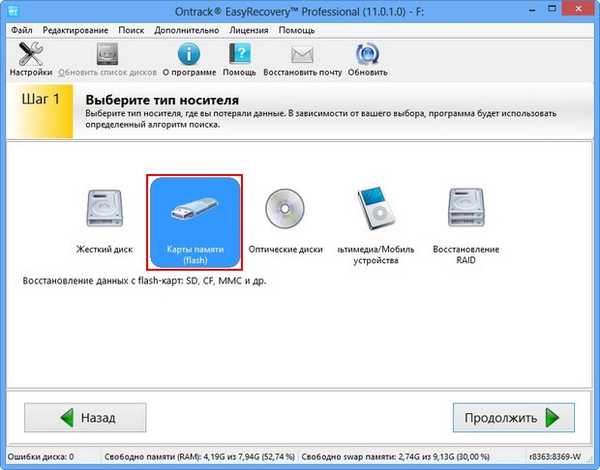







Етикети за статия: Програми за възстановяване на данни на Flash Drive











